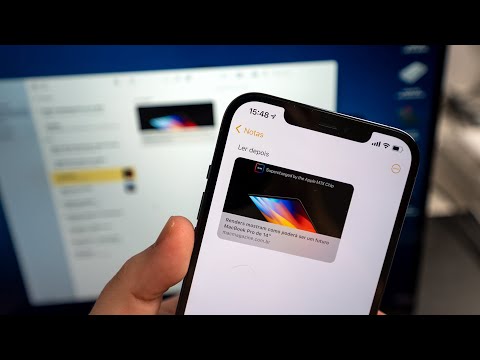Este wikiHow ensina como compartilhar vídeos mais longos no Instagram, dividindo-os em segmentos de 10 segundos. Você pode superar as limitações de duração dos vídeos do Instagram (15 segundos para uma história, 60 segundos para uma postagem) com um aplicativo Android chamado Story Cutter.
Passos
Parte 1 de 3: dividindo um vídeo em clipes

Etapa 1. Instale o Story Cutter para Instagram a partir da Play Store
Este aplicativo gratuito permite cortar vídeos longos em clipes curtos que podem ser adicionados à sua história ou postagem. Veja como obter o aplicativo:
- Abra o Loja de jogos.
- Digite cortador de história na barra de pesquisa.
- Tocar Story Cutter para Instagram nos resultados da pesquisa (é o ícone rosa e laranja com uma tesoura branca dentro).
- Tocar INSTALAR.

Etapa 2. Abra o Story Cutter
Agora que ele está instalado, você encontrará seu ícone de tesoura laranja e rosa na gaveta do aplicativo.

Etapa 3. Toque em Galeria
Está no topo da tela. Uma lista de vídeos aparecerá.

Etapa 4. Toque no vídeo que deseja postar
Um pop-up aparecerá.

Etapa 5. Selecione 10 segundos e toque SELECIONE.
A versão gratuita do aplicativo permite apenas que você corte o vídeo em segmentos de 10 segundos (isso é bom). O Story Cutter agora cortará o aplicativo em clipes de 10 segundos.
- Se você tiver a versão paga, você pode selecionar 15 s.
- Não feche o aplicativo enquanto o vídeo estiver sendo processado.

Etapa 6. Toque em VER HISTÓRIA na tela de confirmação
Isso mostra o vídeo dividido em clipes, conforme aparecerá em sua história.
Parte 2 de 3: postando o vídeo em sua história

Etapa 1. Abra o Instagram em seu Android
É o aplicativo de câmera roxo, rosa e laranja normalmente encontrado na gaveta de aplicativos.
Para compartilhar os vídeos em uma postagem normal em seu feed, consulte este método

Etapa 2. Toque no ícone da câmera
Ele fica no canto superior esquerdo da tela.

Etapa 3. Toque no ícone da galeria
Está perto do canto inferior esquerdo da tela e parece um desenho de montanhas e um sol ou lua.

Etapa 4. Toque no primeiro clipe de 10 segundos do seu vídeo
Isso abre o clipe.

Etapa 5. Toque em + Sua história
Está no canto inferior esquerdo do clipe. Isso posta os primeiros 10 segundos do seu vídeo na história e retorna para o seu feed.

Etapa 6. Poste os clipes restantes em ordem
Enquanto você espera o upload do primeiro clipe, toque no ícone da câmera novamente, selecione o segundo clipe e poste-o em sua história. Repita isso para o resto dos clipes.
Parte 3 de 3: postando o vídeo em uma nova postagem

Etapa 1. Abra o Instagram em seu Android
É o aplicativo de câmera roxo, rosa e laranja normalmente encontrado na gaveta de aplicativos.
- Use este método se quiser compartilhar os clipes de 10 segundos de seu vídeo em uma postagem normal em seu feed. Você pode postar todos os clipes em uma única postagem - seus seguidores só precisarão deslizar para a esquerda para ir para o próximo clipe.
- Como a duração máxima de um vídeo para uma postagem padrão é de 60 segundos, você também pode gravar vídeos de 60 segundos em vez de dividir o vídeo em clipes de 10 segundos.

Etapa 2. Toque em +
Ele fica na parte inferior central da tela.

Etapa 3. Toque em GALERIA
Ele fica no canto inferior esquerdo da tela. Você só precisará fazer isso se vir a tela da foto ou da câmera de vídeo em vez da galeria.

Etapa 4. Toque em SELECIONAR VÁRIOS
Está no canto inferior direito da visualização.

Etapa 5. Toque nos clipes em ordem
Toque no primeiro clipe do vídeo primeiro, seguido pelo próximo clipe, etc. Você pode incluir até 10 clipes em uma única postagem.

Etapa 6. Escolha um filtro (opcional) e toque em Avançar
Deslize pelas opções de filtro e toque naquele que deseja usar. Isso aplica o filtro a todos os videoclipes.
Você pode silenciar o vídeo tocando no ícone do alto-falante

Etapa 7. Insira uma legenda e toque em Compartilhar
Os vídeos serão enviados para uma única postagem em ordem. Os espectadores podem tocar no primeiro clipe para começar a reproduzi-lo e, em seguida, deslizar para a esquerda para o próximo clipe, depois o próximo, etc.
Comunidade Q&A
Pesquisa Adicionar nova perguntaFaça uma pergunta 200 caracteres restantes Inclua seu endereço de e-mail para receber uma mensagem quando esta pergunta for respondida. Enviar